Реклама
 Я признаю это. Я официально одержим таблицей Google. Как и многие технологии и устройства, я потратил свое старое доброе время на то, чтобы попробовать его в старом колледже. Ну, несколько месяцев назад я наконец-то оторвался от своей любимой превосходить Используйте Excel & Google Tasks для создания лучшего инструмента управления целямиВ последнее время я начал понимать, что я работаю очень усердно, но если бы кто-то спросил меня, чувствую ли я, что работаю ради более масштабной цели, я должен был бы сказать, что на самом деле нет... , Прочитайте больше и решил посмотреть, что я могу сделать с помощью Google Spreadsheet. Сказать, что я был удивлен, было бы преуменьшением. Я был поражен.
Я признаю это. Я официально одержим таблицей Google. Как и многие технологии и устройства, я потратил свое старое доброе время на то, чтобы попробовать его в старом колледже. Ну, несколько месяцев назад я наконец-то оторвался от своей любимой превосходить Используйте Excel & Google Tasks для создания лучшего инструмента управления целямиВ последнее время я начал понимать, что я работаю очень усердно, но если бы кто-то спросил меня, чувствую ли я, что работаю ради более масштабной цели, я должен был бы сказать, что на самом деле нет... , Прочитайте больше и решил посмотреть, что я могу сделать с помощью Google Spreadsheet. Сказать, что я был удивлен, было бы преуменьшением. Я был поражен.
Если вы следили за недавними статьями, которые я написал об этом, то вы знаете, что я использовал его, чтобы создать действительно классную отчеты и графики Станьте экспертом по анализу данных за одну ночь, используя инструменты отчетов Google SpreadsheetЗнаете ли вы, что одним из лучших инструментов для анализа данных на самом деле является Google Spreadsheet? Причина этого не только в том, что он может делать почти все, что вы могли бы хотеть ... Прочитайте больше Я обнаружил некоторые ультра полезные функции Выполняйте потрясающие умения с помощью этих полезных функций Google SpreadsheetМне стыдно признаться, что я только недавно решил начать экспериментировать с таблицами Google, и то, что я обнаружил, это то, что вне зависимости от того, какой удивительный или властный Excel имел на меня вещи... Прочитайте больше спрятал в панели инструментов Google Spreadsheet, и я даже использовал его для импорта Информация о наблюдениях НЛО Как я импортирую данные наблюдений за НЛО из Интернета в электронную таблицу GoogleВ этой статье я собираюсь показать вам, как импортировать любые данные, которые могут храниться в таблице на любом веб-сайте в Интернете, в вашу таблицу Google. Подумайте об огромном объеме ... Прочитайте больше со всего интернета. Конечно, это много вещей, но я только поцарапал поверхность того, что вы можете сделать с немного смазки локтем и немного творчества, используя одно из величайших предложений Google - в моем скромном мнение.
Итак, в поисках более практичного, повседневного использования для моей растущей коллекции электронных таблиц Google, я решил посмотреть, смогу ли я использовать одну функцию, которую я еще не рассматривал здесь, в MUO, и которая называется «ImportFeed», чтобы попытаться разработать персональный DIY-ридер, который я мог бы использовать каждый день - вместо установки какого-либо настольного приложения или посещения онлайн-ридера оказание услуг.
Я пробовал разные кормить читателей 5 минималистских читателей RSS все еще в новостной лентеЦифры показывают, что RSS все еще жив и здоров. Feedly очень популярен и существуют другие альтернативы. Но что, если вы хотите что-то попроще? Читатель, который доставляет новости без каких-либо отвлекающих факторов? Прочитайте больше на протяжении многих лет, но, честно говоря, я так и не смог остановиться на том, что хочу использовать каждый божий день. Тем не менее, я понимаю, могу ли я создать поток моих любимых веб-сайтов и источников новостей прямо в Google Spreadsheet - где я все равно ходите каждый божий день - тогда, скорее всего, я действительно проверю каналы и прочту некоторые из Обновления. Итак, учитывая эту мотивацию, позвольте мне показать вам, как я собрал своего собственного домашнего читателя кормов, и как вы тоже можете.
Создайте программу чтения каналов в электронной таблице Google
Прежде чем вы сможете создать программу чтения каналов с помощью Google Spreadsheet, важно понять синтаксис. Пример, который предоставляет Справка Google, выглядит следующим образом:
«= ImportFeed (URL; [feedQuery | запрос_элемент]; [заголовки]; [количество_элементы])»
Похоже, Hokum для меня. Объяснение этой функции дано в длинном бессвязном абзаце, который не совсем понятен, поэтому я попытаюсь сделать его немного более понятным. Вот ясный пример использования функции ImportFeed.
«= ImportFeed (» http://feeds.feedburner.com/makeuseof”,”items title ”, false, 20)”
То, что вы делаете с вышеуказанной функцией, просит Google Spreadsheet получить доступ к информации о фиде из фида MUO feedburner.
1. «Заголовок элементов» говорит ему о доступе к списку заголовков статей из списка «элементов»,
2. «False» означает, что заголовки столбцов не требуются
3. «20» указывает, что функция должна загружать максимум 20 элементов из корма.
Форматирование вашего нового читателя
Теперь, когда вы знаете основной формат функции, я собираюсь рассмотреть различные способы использования этой функции для ввода различных данных из любого канала. Для начала создайте «домашний» лист, содержащий все каналы, которые вы хотите добавить в свой новый персональный ридер. В этом примере я создаю программу чтения каналов, которая извлекает 10 каналов, поэтому эта основная форма будет иметь список из 10 URL-адресов фида, а следующий столбец содержит количество элементов, которые я хочу извлечь из каждого корм.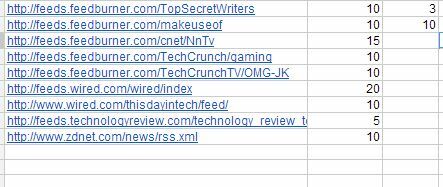
В Google Spreadsheet есть ограничение на количество элементов, которые вы можете получить из ленты, и это ограничение составляет 20. Так что имейте это в виду, когда создаете свой собственный ридер. Теперь на каждом последующем листе создайте заголовок для информации. Существуют специальные команды, которые вы будете использовать в функции ImportFeed для получения информации о фиде. Они предваряются «кормить».
Вы можете запросить название канала, автора, описание и URL. Итак, на первой странице импортируйте канал из листа «Список каналов», используя номер ячейки первого введенного вами URL. В моем случае это выглядит так: «= importfeed (‘ Feed List ’! A2,« feed feed »)»
Это импортирует заголовок канала. В следующих ячейках я буду использовать ту же функцию, но заменим «заголовок канала» тем, что запрашиваю - автор канала, описание и т. Д.
Если информация о подаче отсутствует, следующий раздел отдельного листа подачи - это фактические элементы подачи. Чтобы получить элементы фида, вы будете использовать ключевое слово «items» в функции. Например, чтобы импортировать все верхние заголовки статей из канала, вы вводите: «= importfeed (« Список каналов »! A2,« Заголовок элементов », false,« Список каналов »! B2)»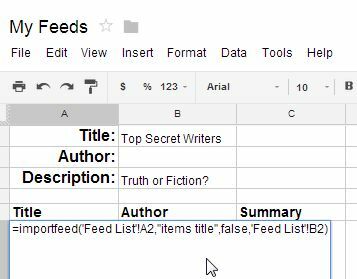
B2 - это ячейка на первой странице, содержащая количество элементов, которые я хочу добавить. Повторите ту же функцию в следующем столбце для «элемента автор», и следующий столбец может быть «сводка элементов», которая будет извлекать фактическое содержание сводки канала для каждого элемента.
Когда вы закончите, каждая отдельная страница канала автоматически загрузит всю запрашиваемую вами информацию канала. Ваша первая страница канала готова!
Не забывайте, что вы можете добавить такие вещи, как дата создания и URL-адрес элемента в дополнительные столбцы, используя «элементы созданы» и «URL-адреса элементов». URL особенно удобен в вашей программе чтения фидов DIY, потому что он позволяет вам щелкнуть, чтобы прочитать оставшуюся часть статьи, если на глаза бросается резюме.
Повторите описанную выше процедуру для каждого нового листа и просто обратитесь к столбцу ImportFeed для этого канала. На следующей вкладке листа я создал лист для ввода информации о канале MakeUseOf, включая 20 самых последних опубликованных элементов.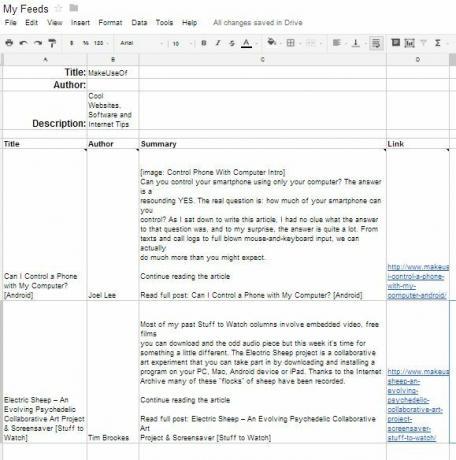
Вот как должны выглядеть вкладки нижнего листа. Вкладка «Список каналов» содержит список из 10 каналов, которые вы хотите включить в программу чтения каналов. Каждая последующая вкладка «Feed #» содержит все данные фида с каждого URL.
Это только один пример того, как вы можете создать свой собственный читатель фида Google Spreadsheet. Вы можете перечислить 20-30 URL-фидов, если хотите, а затем создать 20-30 вкладок для хранения всех этих данных фида - объем вашей собственной программы чтения полностью зависит от вас. Прелесть этого подхода в том, что все, что вам нужно сделать, это изменить информацию о фиде в первом «Фиде Список », и вся информация для этого канала будет автоматически изменяться и обновляться при его последующем Вкладка.
Он гибкий, функциональный, и когда вы каждый день посещаете свой Google Drive, чтобы выполнять свою обычную работу, вы можете просто зайти в свою самодельную программу чтения каналов и быстро узнать последние новости!
Как вы думаете, вы можете создать свой собственный читатель корма, используя эти советы? Как бы вы изменили или обновили макет для своего собственного ридера? Поделитесь своими идеями и идеями в разделе комментариев ниже!
Райан имеет степень бакалавра в области электротехники. Он 13 лет проработал в области автоматизации, 5 лет - в сфере информационных технологий, а сейчас является инженером приложений. Бывший управляющий редактор MakeUseOf, он выступал на национальных конференциях по визуализации данных и был представлен на национальном телевидении и радио.

